使用iSeetest进行解析度的测试
点击:11143 日期:2015.07.23
【摘要】iSeetest是一款由爱色影公司开发的、专业用于摄像头测试分析的免费软件,软件包含的测试项目有:分辨率测试、解析度测试、色彩还原测试、灰阶测试、白平衡测试、坏点测试、均匀性测试等;这里讲解分辨率测试(解析度测试)。
-
首先打开软件,如图:
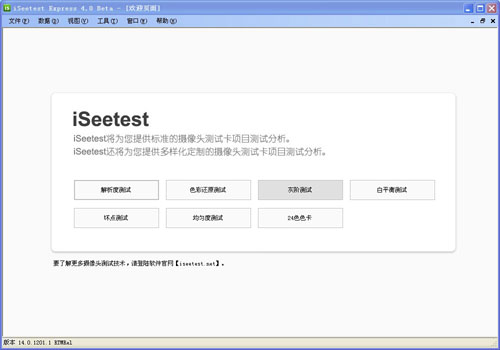
-
点击"文件>单项测试>解析度" 选择要分析的ISO12233图片打开,如图
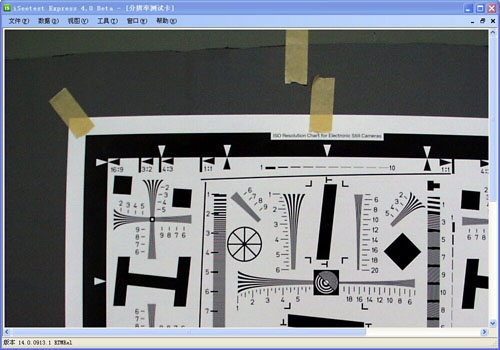
-
选择要分析的楔形线,松开鼠标及弹出分析窗口,如图。
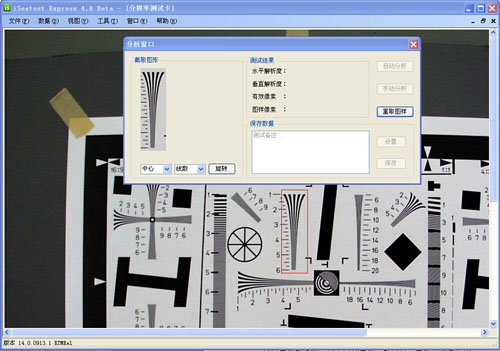
-
选择分析的线数,点击自动分析,软件将会分析出测试结果。
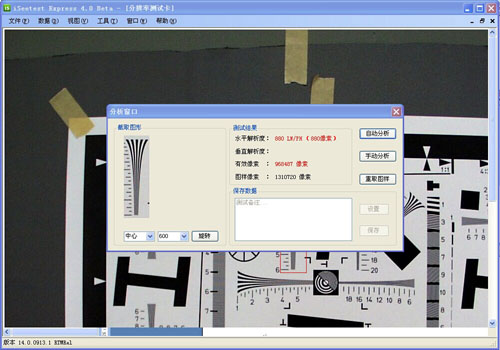
-
点击重新取样,重新选择楔形线;选择分析的线数,旋转图形,点击自动分析,面就是一个完整的摄像头水平解析度、垂直解析度和有效分辨率(有效像素)的测试结果。
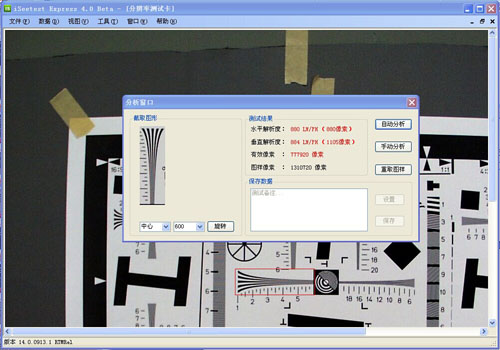
-
iSeetest还有其他很多有用的功能,这里简单介绍一下手动分析功能。重新打开一个测试卡窗口,框选楔形线,如图:

-
选择线数,点击手动分析;如图:
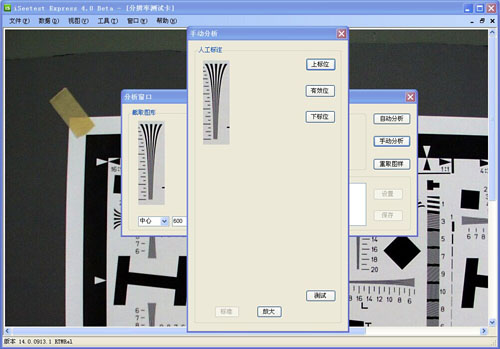
-
放大,标出上标位、有效位、下标位,如图:
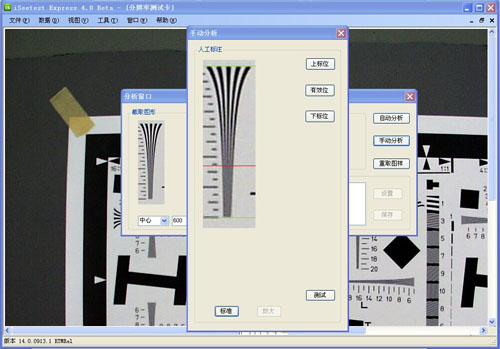
-
点击测试,得出测试结果,如图;手动分析在图像质量很差或者图像有瑕疵,软件不能自动分析时非常有用,也可以同时用手动分析来验证自动分析是否准确,可作为统计数据的补充。
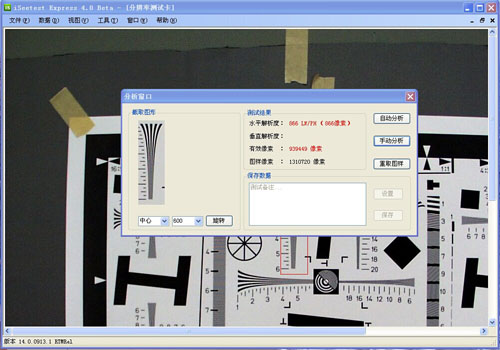
推荐阅读:
© 2016 Aisein Technology Co., Ltd.
粤ICP备15038180号-1
粤ICP备15038180号-1

